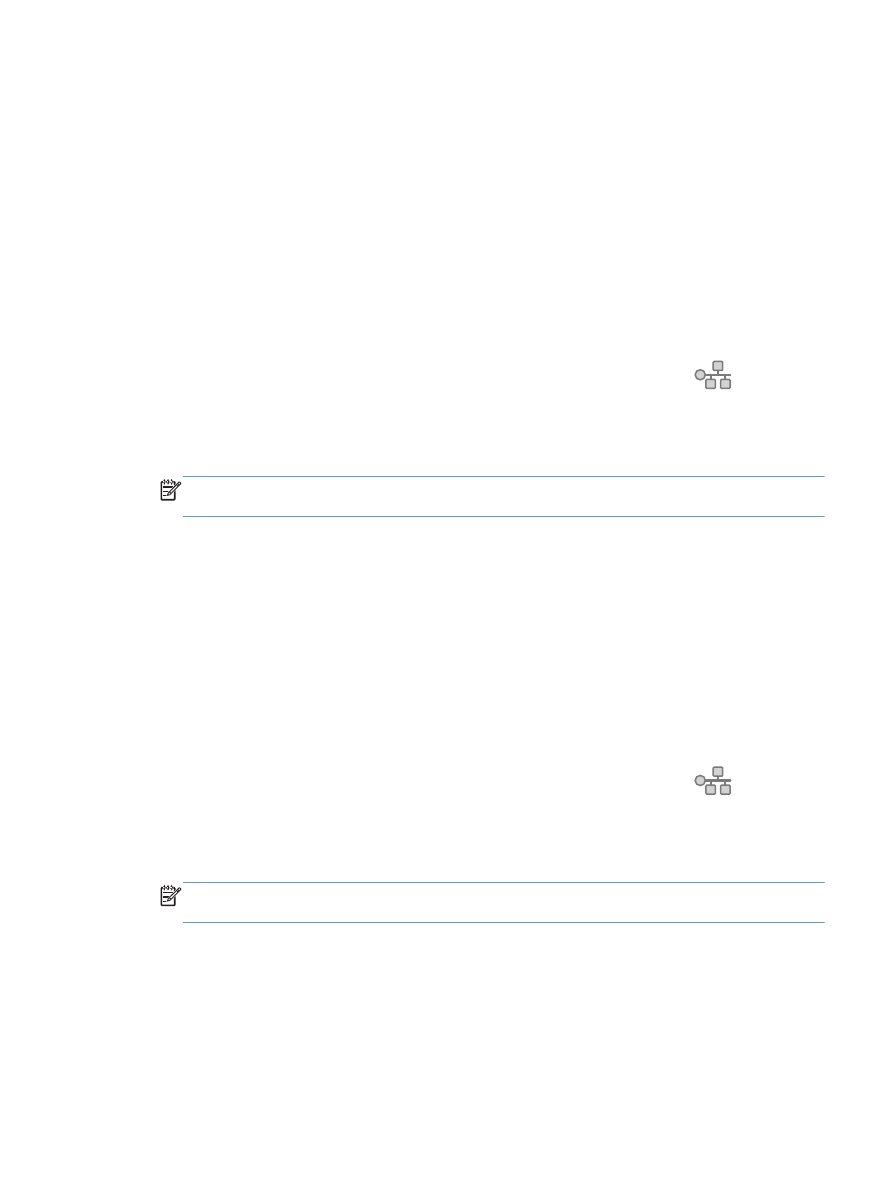
Настройка функции сканирования в сообщения электронной почты
1.
На главном экране панели управления устройства нажмите кнопку Сеть
, чтобы
найти IP-адрес устройства.
2.
Чтобы открыть встроенный веб-сервер НР, наберите IP-адрес устройства в адресной
строке веб-браузера.
ПРИМЕЧАНИЕ.
Можно также перейти к встроенному веб-серверу HP из панели
инструментов устройства HP для Windows или HP Utility для Mac OS X.
3.
Выберите вкладку Сканирование.
4.
Нажмите ссылку Настройка сканирования в сообщения электронной почты в левой
части экрана.
5.
Щелкните ссылку Профиль исходящей почты, затем нажмите кнопку Новый.
RUWW
Настройка сканирования в сетевую папку и сканирования для отправки по электронной
почте
103
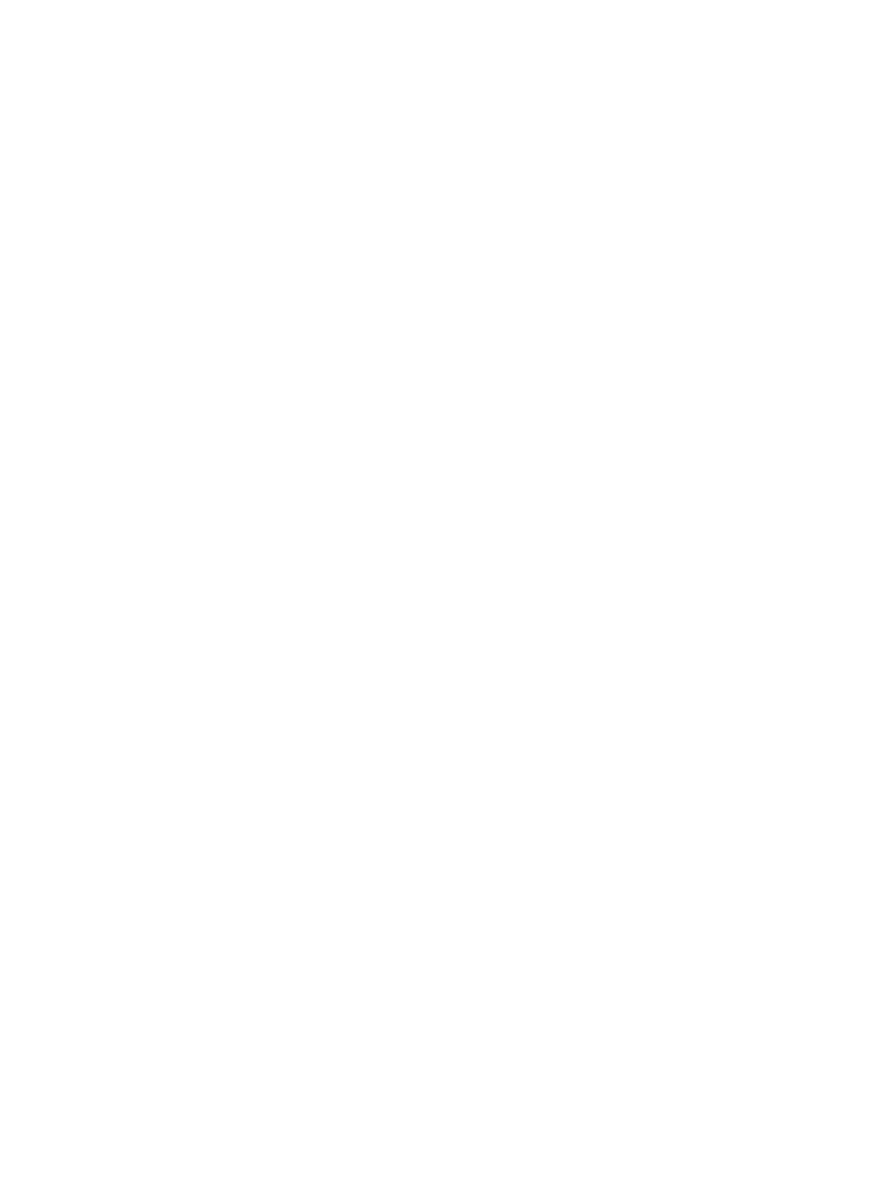
6.
Заполните поля на данном экране. Узнайте информацию о сервере SMTP у сетевого
администратора или у своего интернет-провайдера. Если сервер SMTP запрашивает
аутентификацию, необходимо знать пароль и имя пользователя сервера SMTP.
7.
Нажмите кнопку Сохранить и проверить внизу экрана для сохранения настроек и
проверки установки.
8.
Можно добавлять контакты в адресную книгу эл. почты или настраивать другие
параметры эл. почты по умолчанию. Эти действия необязательны. Для настройки этих
функций нажмите ссылки Адресная книга электронной почты и Параметры
электронной почты в левой части экрана.
104
Глава 6 Сканирование
RUWW